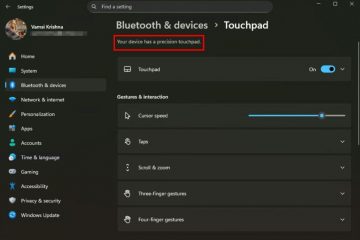Comprensione della cancellazione di Google Photos Elimina: cosa succede davvero quando si elimina le foto, è possibile il recupero?
Quando elimini le foto all’interno di Google Foto, non sono andate immediatamente per sempre. Invece, vengono spostati nella cartella della spazzatura o del bidone, dove rimarranno per 60 giorni. Durante questo periodo, hai l’opportunità di ripristinare le foto eliminate se cambi idea. Dopo 60 giorni, Google elimina permanentemente queste immagini dai suoi server e il recupero diventa praticamente impossibile. È importante notare che sebbene le tue foto siano accessibili a te durante questa finestra, dati residui come miniature o copie memorizzate nella cache possono temporaneamente persistere su dispositivi o backup.
Per la completa rimozione, gli utenti dovrebbero svuotare la spazzatura e controllare la memoria dei dispositivi locali, poiché alcune copie potrebbero ancora esistere sul tuo dispositivo. Questo processo fa parte del modo di Google di garantire che la maggior parte dei dati degli utenti venga accuratamente eliminati dopo il periodo designato, ma la finestra Grace di 60 giorni offre un’opportunità fondamentale per recuperare le foto preziose se cancellate accidentalmente. Per informazioni più dettagliate sulla gestione dei dati e sulla cancellazione in modo permanente delle foto, visitare Google Foto Help Center .
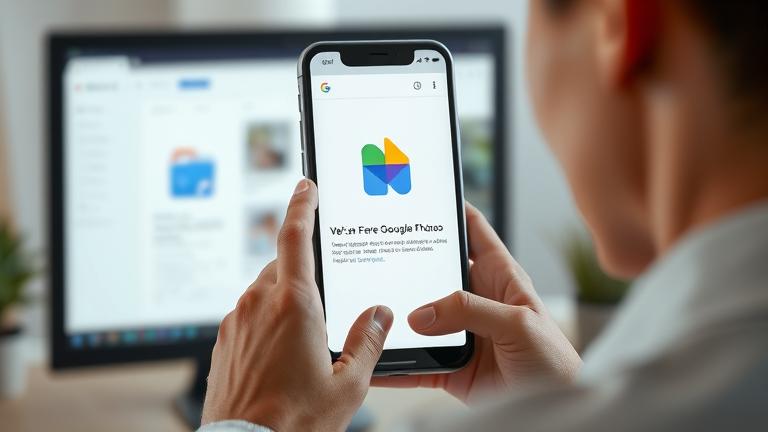
miti e realtà di ripristino delle foto cancellate
Molti utenti credono erroneamente che una volta che le foto sono state definite da Google Foto, sono irrimediabilmente andate. Questo malinteso porta molti a pensare che il recupero sia impossibile, soprattutto dopo aver svuotato la spazzatura. Tuttavia, Google Foto mantiene le immagini eliminate nella spazzatura per 60 giorni, fornendo una finestra per il restauro. Le possibilità di recuperare le immagini diminuiscono in modo significativo una volta scaduta questa finestra di 60 giorni, ma in alcuni casi non è del tutto impossibile.
La vera limitazione sorge quando le foto vengono eliminate permanentemente, svuotando la spazzatura manualmente o la scadenza automatica. In tali casi, gli strumenti ufficiali di Google non supportano il recupero. Tuttavia, se le immagini sono state archiviate localmente su un dispositivo, il software di recupero di terze parti potrebbe comunque aiutare. Il successo di questi metodi, tuttavia, varia e non è garantito, sottolineando l’importanza di agire rapidamente. Più velocemente cerchi di recuperare, maggiori sono le possibilità di successo, poiché i dati possono essere sovrascritti nel tempo.
La comprensione di questi fatti chiarisce idee sbagliate comuni e sottolinea l’importanza di un’azione tempestiva quando si tenta di recuperare le foto eliminate. Per ulteriori suggerimenti sulla gestione dei media digitali, consultare il nostro articolo “Come proteggere i tuoi contenuti digitali”. tramite il web. Passare alla cartella”Cestino”o”Bin”in cui le foto eliminate vengono archiviate temporaneamente. Se le tue foto sono lì, selezionale e fai clic su”Ripristina”per recuperarle nella tua libreria principale. Ricorda, le foto rimangono in spazzatura per 60 giorni, quindi agisci rapidamente ( Google Foto Aiuto ). Usa Google Drive Trash: Se le tue foto sono state eseguite il backup o salvate su Google Drive, potrebbero essere ancora in spazzatura. Accedi a Google Drive, apri la cartella”Trash”e fai clic con il pulsante destro del mouse su eventuali file recuperabili, quindi scegli”Ripristina”. I file vengono trattenuti in Google Drive Trash per 30 giorni ( Google Drive Help ). Rivedi l’attività del tuo account Google: Visita myActivity.google.com per vedere azioni recenti, comprese le eliminazioni, che possono aiutarti a confermare se le tue foto sono state eliminate e valutare le opzioni di recupero ( Account Google ). Usa la funzione Restore in Google Foto: Se le foto sono state eliminate negli ultimi 60 giorni, selezionarle in spazzatura e fare clic su”Ripristina”. Questo processo è rapido ed efficace quando le foto sono ancora all’interno della finestra di fidelizzazione ( Google Foto Guida ). Sfrutta Google Takeout: Se hai precedentemente eseguito il backup dei dati con Google Takeout, puoi recuperare le tue foto dai tuoi backup archiviati. Scarica l’archivio pertinente e cerca le tue immagini ( Google Takeout ). Contatta il supporto di Google: Se altri metodi falliscono, è possibile raggiungere direttamente il supporto di Google. Fornire dettagli sull’account e tempi approssimativi di eliminazione possono talvolta portare a ulteriore assistenza, soprattutto se il recupero dei dati è fattibile nelle circostanze ( Supporto Google ).
Strumenti e software di terze parti: sono sicuri ed efficaci?
Quando gli strumenti ufficiali non riescono a recuperare foto eliminate, il software di recupero dei dati di terze parti può essere un’alternativa praticabile. Le opzioni popolari includono RECUVA, Disk Drill, Stellar Data Recovery e Easeus Data Recovery Wizard. Ognuno offre funzionalità uniche su misura per diverse esigenze di recupero.
Recuva di CCLeaner è rinomata per la sua semplicità ed efficacia, in particolare nel recupero di file da eliminazione accidentale o unità danneggiata. Scarica solo dal sito ufficiale ( sorgente ) per garantire la sicurezza ed evitare rischi di malware.
Drill di disco supporta numerosi tipi di dispositivi e ha una funzione di scansione profonda per individuare file persi. È generalmente sicuro, ma gli utenti dovrebbero verificare che lo scaricano dal sito Web ufficiale di CleverFiles ( fonte ).
stellar Dati Recovery è fiducia in tutto il mondo per le sue funzionalità di recupero efficaci, video di video. Scarica sempre dal sito ufficiale per garantire la sicurezza ( sorgente ).
Wizard Data Recovery offre un’interfaccia intuitiva adatta ai principianti. Scarica solo dal sito Web ufficiale di EaseUS ( sorgente ).
Mentre tutti questi strumenti possono essere efficaci, il loro successo dipende dalla pronta all’uso, che garantisce un download da reputazione per evitare fonti di reputazione per evitare di non essere le prescinimenti. Si noti che le versioni gratuite possono avere limitazioni, quindi prendi in considerazione l’aggiornamento alle versioni a pagamento per opzioni di recupero più complete.
Le politiche di conservazione dei dati e la privacy: ciò che Google mantiene e ciò che cancella
Le politiche di fidelizzazione dei dati di Google descrivono quanto tempo i dati degli utenti, comprese le foto, sono archiviate sui suoi server. Secondo le politiche sulla privacy di Google, la conservazione dei dati varia in base al tipo di dati e alle preferenze dell’utente. In generale, Google mantiene i dati tutto il tempo necessario per fornire i propri servizi, rispettare gli obblighi legali o risolvere le controversie.
Gli utenti possono eliminare le foto manualmente o impostare periodi di scadenza automatica. Una volta eliminati i dati o la scadenza, Google inizia il processo di cancellazione dai backup, sebbene le copie possano ancora esistere temporaneamente in backup o cache. Una volta scaduto il periodo di conservazione, i dati diventano irrecuperabili, rendendo fondamentale agire rapidamente se è necessario il recupero.
Si consiglia di rivedere regolarmente le tue impostazioni sulla privacy e comprendere queste politiche per gestire efficacemente i tuoi dati. Per dettagli completi, visitare la pagina della privacy ufficiale di Google qui .
Prevenzione della perdita di dati: best practice per salvaguardare le foto
impedire la delezione accidentale e la sicurezza delle foto coinvolge le foto. Il backup regolarmente delle tue immagini è la chiave. Utilizza servizi cloud come Google Photos, Dropbox, iCloud o OneDrive che sincronizzano automaticamente le tue foto e forniscono opzioni di recupero facili ( Funzionalità di foto di Apple ).
stabilisci una routine a back-up up-up up-up up-up-up-up-up-up-up regolarly.. Strumenti e promemoria di automazione assicurano che le tue immagini siano costantemente protette. Per strategie approfondite, visitare la nostra guida “Strategie di backup fotografica” per consigli completi.
Fonti
Google Foto Guida Center-Come vengono eliminate le foto Google Takeout-Scarica il tuo backup Google Support-contatto e assistenza href=”https://policies.google.com/privacy”target=”_ blank”> Informativa sulla privacy di Google sito ufficiale Recuva Disk Drill Official Site Stellar Data Recovery wizard di recupero dati facilivi